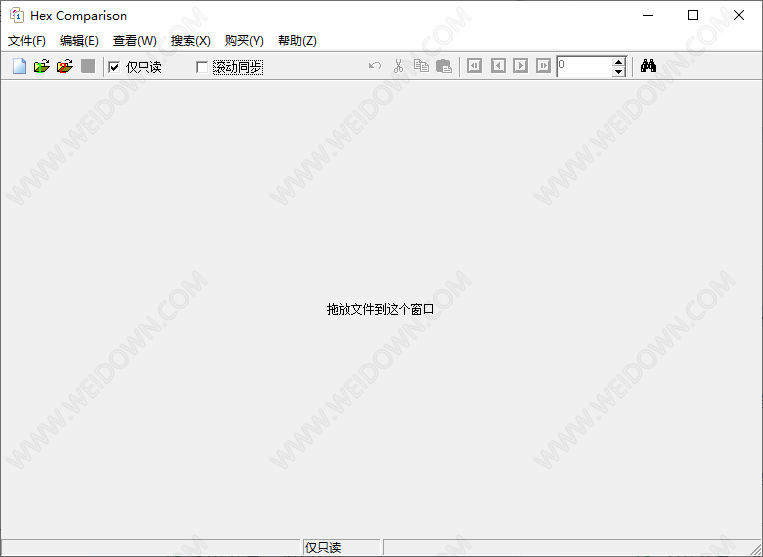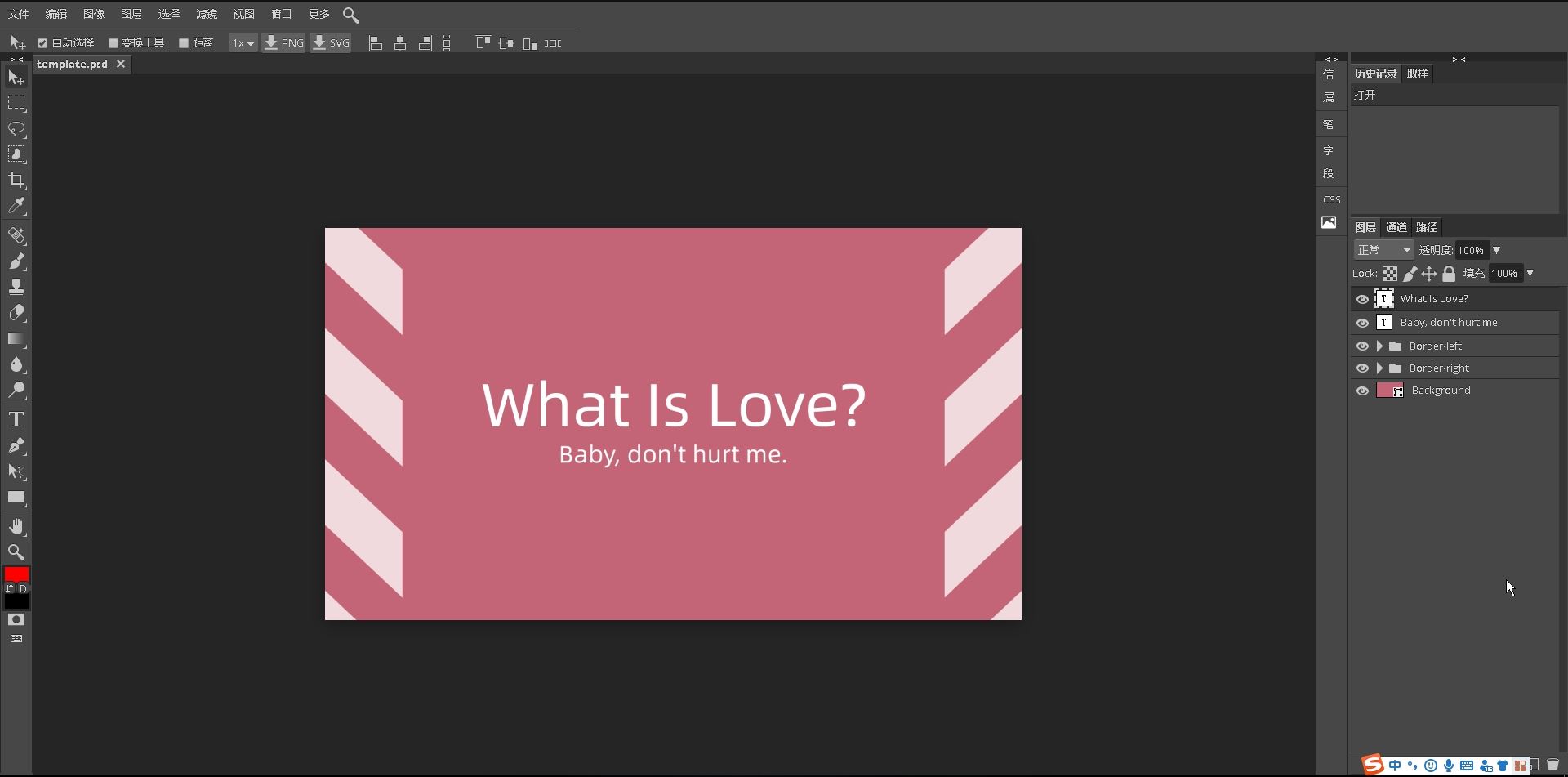notepad++用来格式化C、C++、C#、Java的插件NppAStyle
Notepad++中代码格式化插件NppAStyle,目前NppAStyle插件只支持格式化C、C++、C#、Java这四种编程语言的代码。
知识兔小编补充:notepad++当前只支持32位版本的软件(https://www.zhishitu.com/softs/90588.html)。
注:本文撰写时,NppAstyle的最高版本为0.10.02.14(更新于2013-04-08),Astyle的最高版本为2.05.1(更新于2014-12-11)。
Astyle是一个很好的代码格式化工具,功能强大,效率也很高。notepad++配上它简直就是如虎添翼。网上发布的NppAstyle为jGood开发(感谢作者为知识兔带来这么方便的插件),只有一个版本(根据SourceForge上的),所以说内建的Astyle版本较老,对于我这样的版本强迫症简直就是要逼死人。好在这个项目的Astyle作为一个Lib隶属于整个项目,所以改起来相当容易。首先,我下载到了最新版的Astyle代码。然后知识兔覆盖了原来的AstyleLib文件夹。开始编译,发现有一些错误,不能通过编译。问题主要出在PluginDefinition.cpp中。
旧版本的Astyle默认分享Lib版的函数声明(或者是作者已经在fork时修改过了代码?),但这个版本不是。所以在PluginDefinition.cpp最前面加上一句话#define ASTYLE_LIB。
旧版本的fpError类型定义为“typedef void (STDCALL* fpError)(int errorNumber, char* errorMessage);”,新版本则定义为“typedef void (STDCALL* fpError)(int errorNumber, const char* errorMessage);”,所以传参数时,第二个char*改为const char*。
就这两点,改完就可以愉快地编译了。在这里我顺便给懒癌患者们分享一下改好的项目文件(VS2015)以及编译好的DLL文件。另外,内建Astyle版本的升级必定会带来许多新特性,有时间我会让它们在这个插件中一一体现出来。
就是根目录的NppAStyle.dll就是Astyle的最高版本为2.05.1。
1、知识兔下载Notepad++并安装NppExec插件。
插件—>Plugin Manager—>show Plugin Manager—>安装NppAStyle插件。
2、或者直接下载NppAStyle插件。
知识兔选择下载NppAStyle_bin_0.10.02.14.zip这个文件。
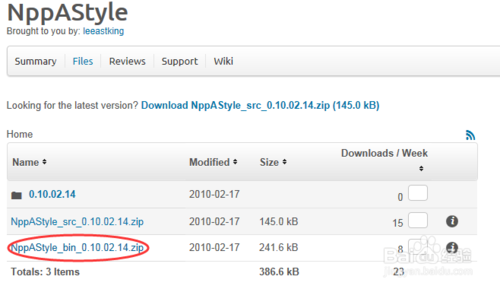
3、知识兔下载后知识兔打开这个压缩文件,发现有两个文件夹ansi和unicode(ansi是标准编码,知识兔支持语言少;unicode是通用编码,知识兔支持更多的语言)。
打开unicode文件夹,将里面的NppAStyle.dll解压出来,将NppAStyle.dll放置到Notepad++安装目录下的plugins文件夹下。
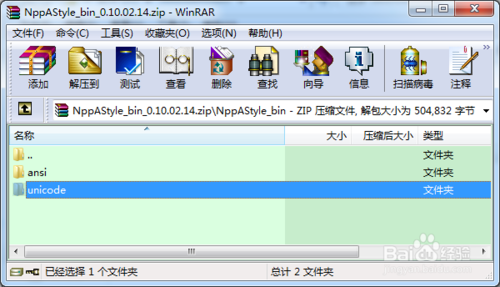
4、重启Notepad++看NppAStyle是否安装成功,看到如图所示的信息就说明安装成功。
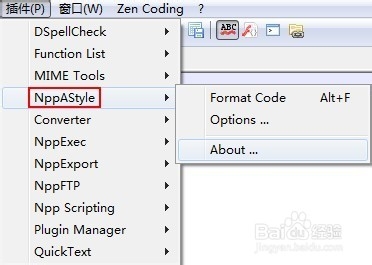
5、配置NppAStyle。
知识兔点击菜单栏中的”插件”—>”NppAStyle”—>”options”,在代码风格中选择java。
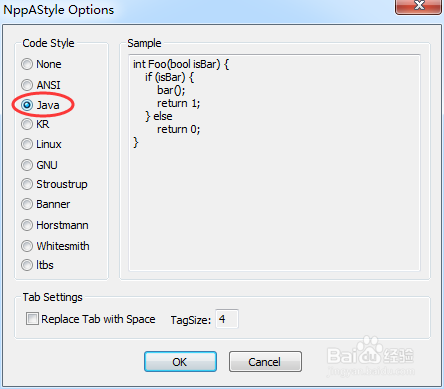
6、知识兔点击菜单栏中的”插件”—>”NppAStyle”—>”Format code”(或者按快捷键Alt+f),欣赏格式化后的代码风格。
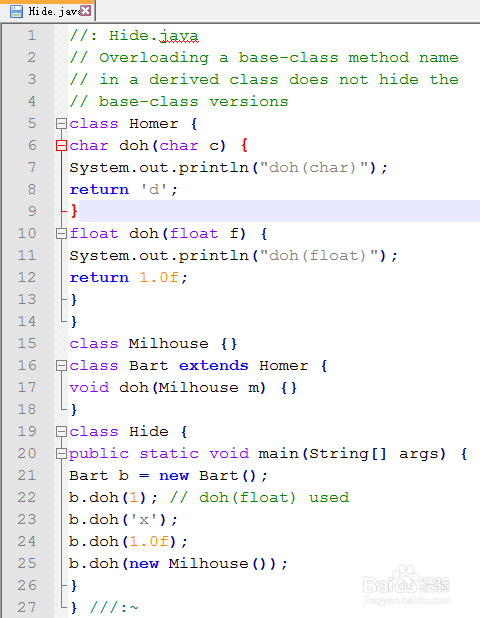
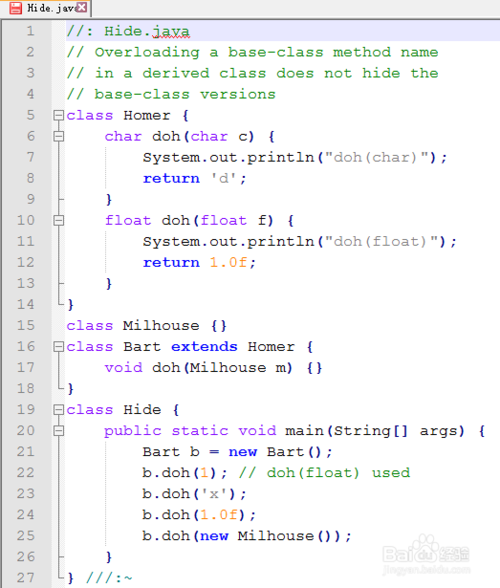
7、体验不同的代码风格并选择自己中意的某种代码风格。
重复第4步骤,例如将代码风格选中ANSI,按下快捷键Alt+f,欣赏格式化后的代码风格,并与第5步骤中格式化后的代码风格相比较。
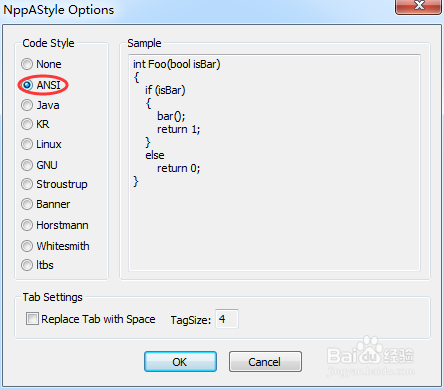
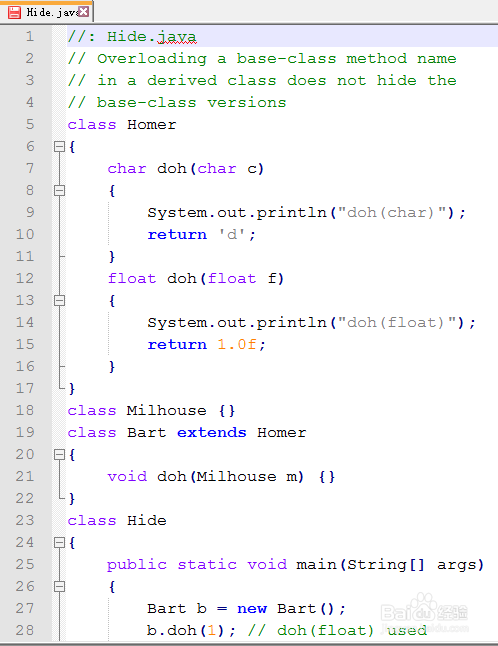
8、特别要注意:目前NppAStyle插件只支持格式化C、C++、C#、Java这四种编程语言的代码。
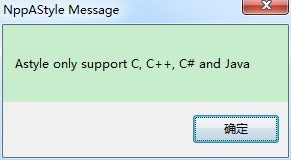
下载仅供下载体验和测试学习,不得商用和正当使用。